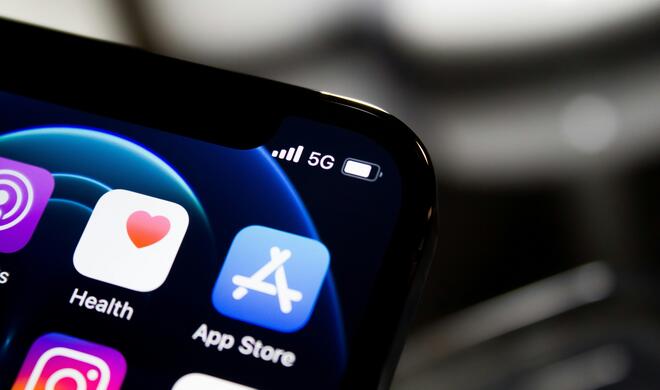Objekte können in Keynote am Mac auf unterschiedlichste Weise animiert werden. Dabei kommt es vor allem darauf an, ob es sich bei dem Objekt um einen Text, ein Bild, ein Diagramm, eine Tabelle, eine Form oder ein anderes Medium (Audio/Video) handelt. Je nach Typ stehen dann auch verschiedene Animationen zur Auswahl. Diese reichen von einfachen Bewegungen über Hüpfen und Blinken bis hin zu einem sanften Ausblenden.
So animieren Sie Objekte in Keynote am Mac
Wenn Sie bereits eine Präsentation erstellt haben, dann ist es schnell möglich einzelne Objekte nachträglich mit Animationen zu versehen. Wählen Sie dazu im Foliennavigator links die Folie und dann das zu animierende Objekt aus. Klicken Sie nun in der Leiste über der Folie auf den Button „Animieren" und wählen hier „Aktion" aus.
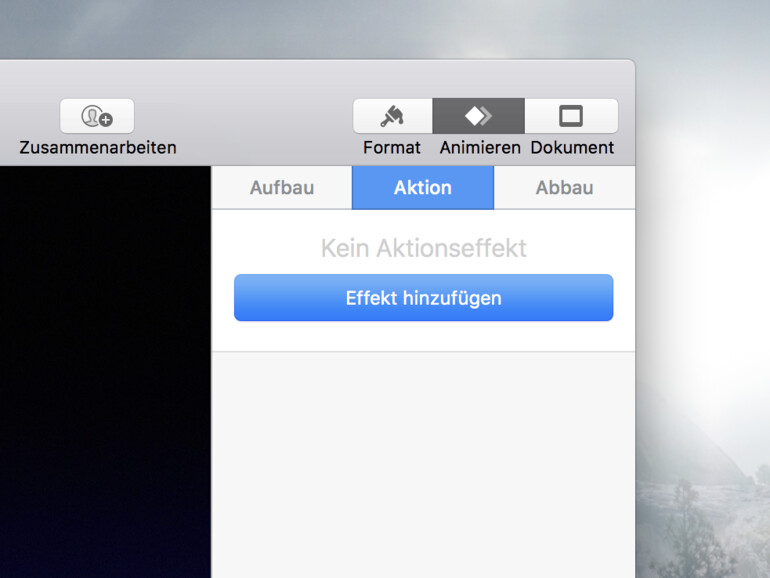
Klicken Sie anschließend auf „Effekt hinzufügen". In dem Kontextmenü können Sie sich jetzt für eine passende Animation entscheiden. In den meisten Fällen ist diese aussagekräftig bezeichnet, aber zur Vorschau können Sie auch mit dem Mauszeiger darüber fahren und auf „Zeigen" klicken. Nach der Auswahl der Animation werden Ihnen verschiedene Steuerelemente zur Verfügung gestellt, die von Effekt zu Effekt variieren. Nur die Dauer ist standardmäßig bei allen Animationen vorhanden.
Tipp: Effekte vom Typ „Einfach" können mit weiteren Effekten kombiniert werden. Klicken Sie dazu auf die rote Raute unterhalb des Objekts
Hinweis: Einige Effekte benötigen manuellen Feinschliff. Sie sollten etwa bei der Animation „Bewegung" das durchsichtige Objekt an den gewünschten Endpunkt verschieben.